word2016怎么新建活动明信片文件?
word2016怎么新建活动明信片文件?word中想要设计一个活动明信片的文件,该怎么创建这个文件呢?我们可以直接使用word中的模板来实现,下面我们就来看看详细的教程,需要的朋友可以参考下
word2016中有很多自带模板和在线模板,想要设计一个活动明信片就可以使用模板来设计想,下面我们就来看看详细的教程。。
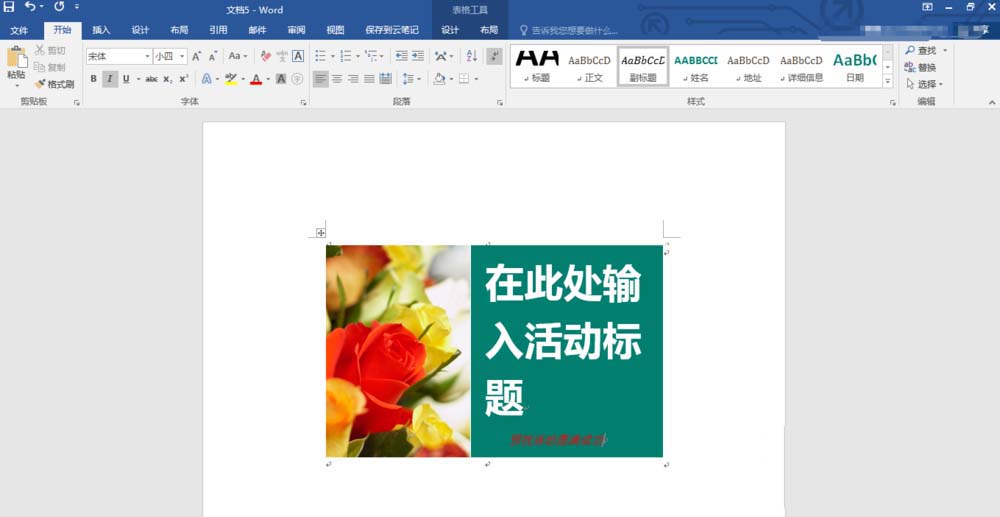
1、启动word 2016软件,执行"文件"命令,进入后台管理界面。
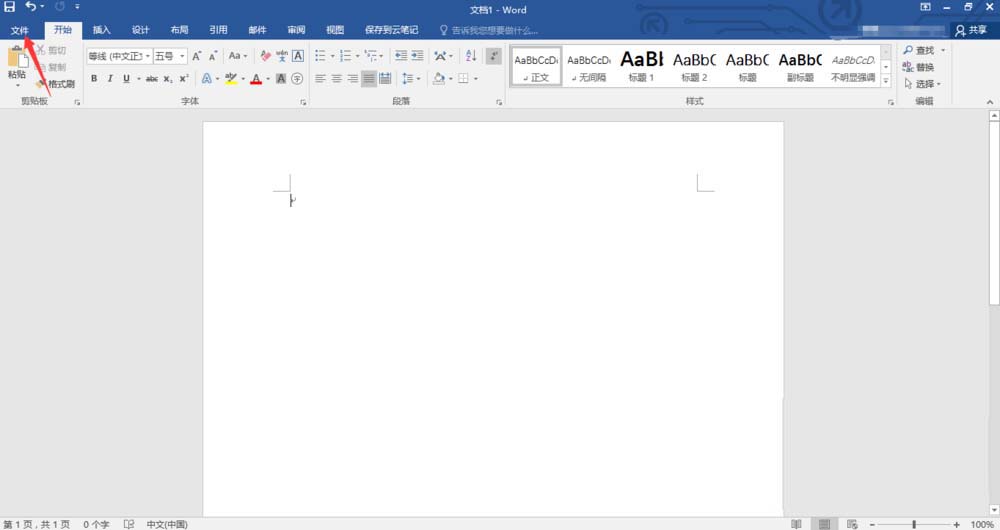
2、然后我们在启动新建命令,单击"新建"如图所示。
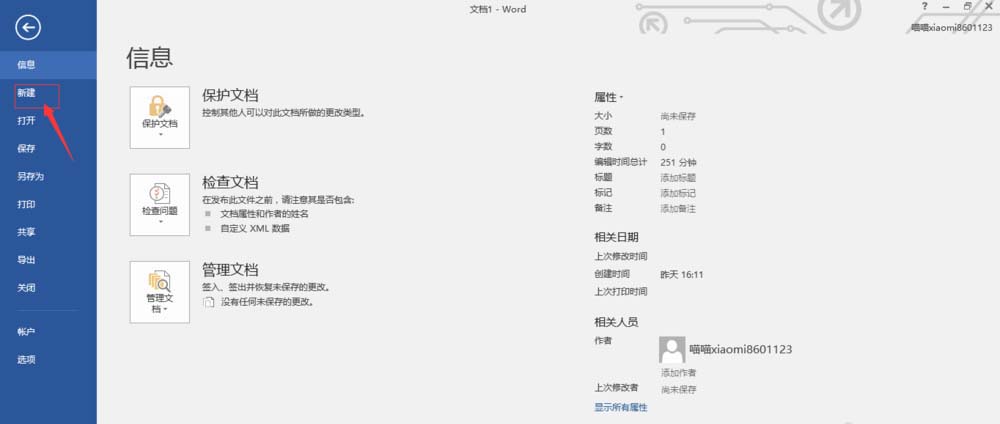
3、可以使用本地预设或联机搜索的模板(以本地预设为例)。
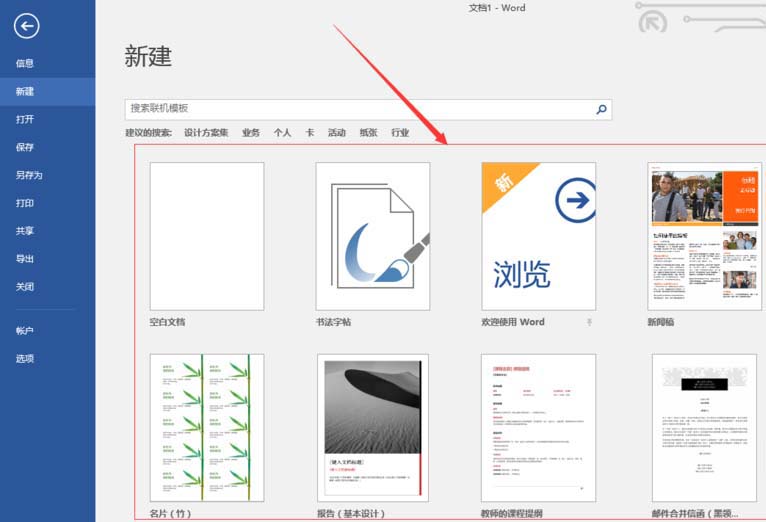
4、首先我们来新建空白文档,空白文档属于模板中的一种,文档的大小、样式已经设置好了。单击"空白文档",文档便建立好了。
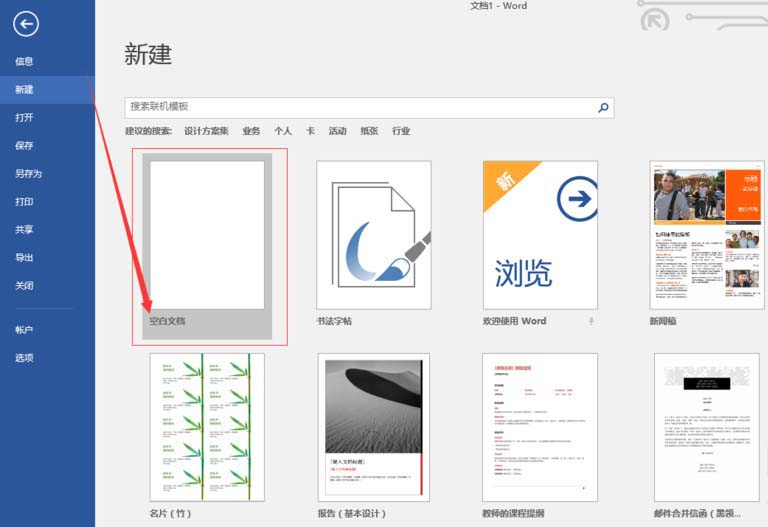
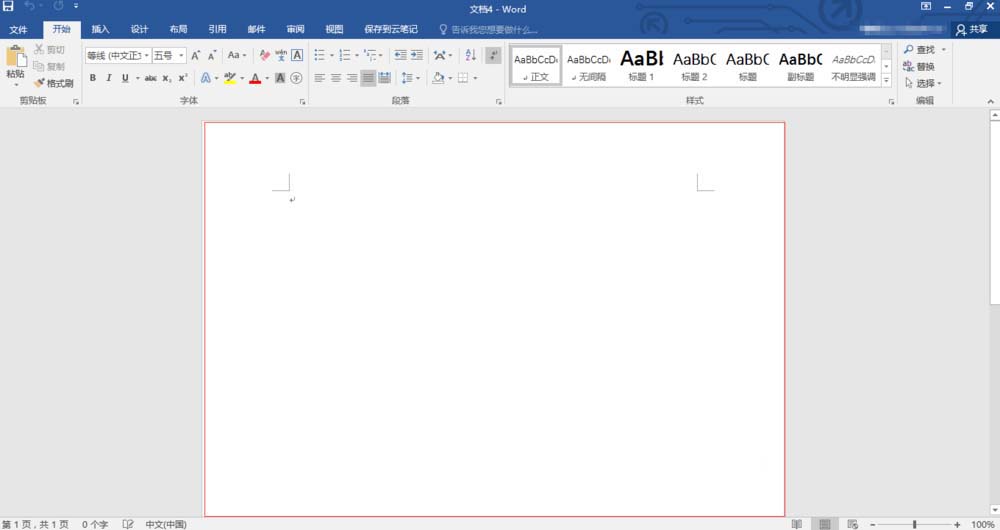
5、接下来试试联机搜索模板。再次进入后台管理,单击搜索按钮,输入搜索词进行搜索。
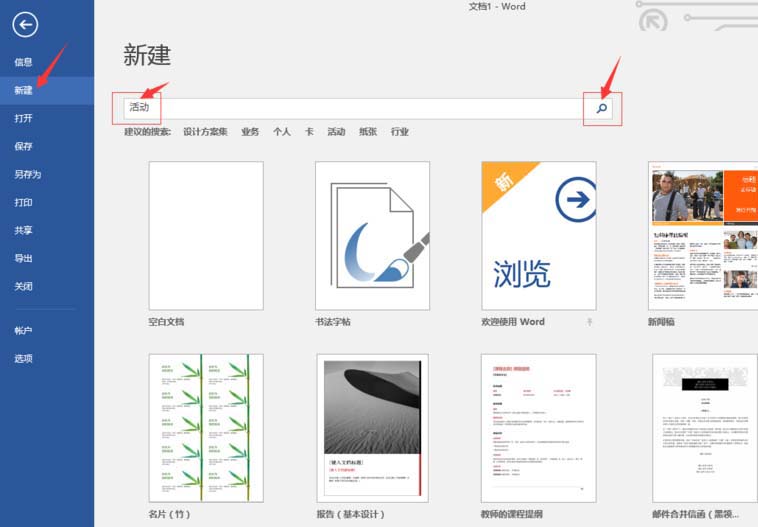
6、这里我们选择"活动明信片"模板,单击"活动明信片"。
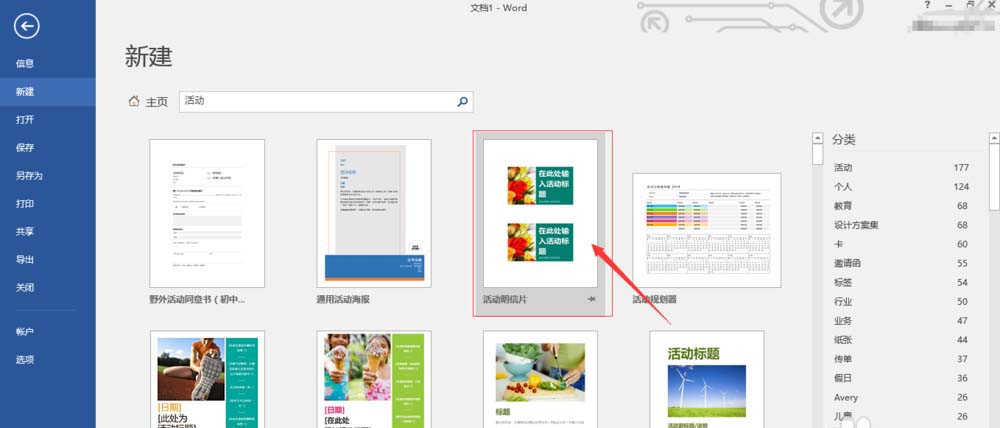
7、查看模板信息,模板信息包括预览图、提供者、基本内容等。然后执行创建操作。
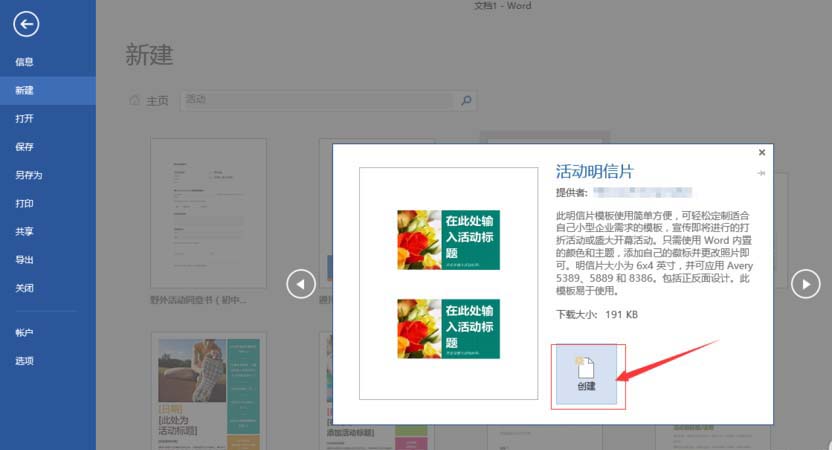
8、这便是创建后的效果。接下来在模板中输入文本。这便是最终效果。
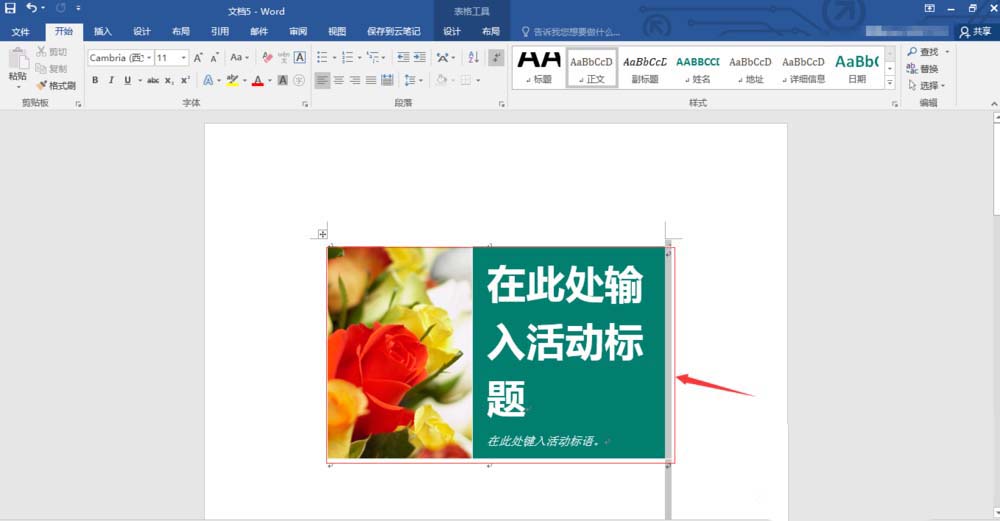
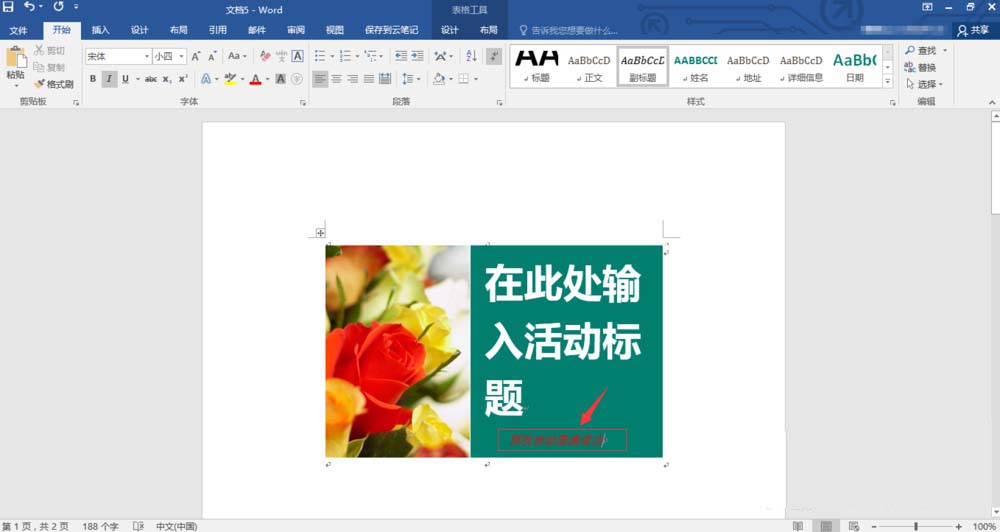
以上就是word设计活动明信片文件的教程,希望大家喜欢,请继续关注科站长。
相关推荐:
栏 目:office激活
下一篇:word2016文件中的图片图形打印不显示该怎么办?
本文标题:word2016怎么新建活动明信片文件?
本文地址:https://www.fushidao.cc/wangzhanyunying/16031.html
您可能感兴趣的文章
- 08-11Office365和Office2021有何区别?Office365和2021的区别介绍
- 08-11office365和2016区别哪个好?office365和2016区别详细介绍
- 08-11怎么看office是永久还是试用?office激活状态查看方法教学
- 08-11Office产品密钥在哪里查找?买电脑送的office激活码查看方法
- 08-11Office要如何去卸载?卸载Office最干净的方法
- 08-11Office打开不显示内容怎么办?Office打开文件不显示解决教程
- 08-11Office365和Office2021有何区别?Office365和Office2021区别介绍
- 08-11Office怎么安装到d盘?Office默认安装在c盘怎么改到d盘
- 08-11Office怎么安装?电脑如何下载office办公软件安装教程
- 08-11Office怎么激活?四种方法免费永久激活Office


阅读排行
- 1Office365和Office2021有何区别?Office365和2021的区别介绍
- 2office365和2016区别哪个好?office365和2016区别详细介绍
- 3怎么看office是永久还是试用?office激活状态查看方法教学
- 4Office产品密钥在哪里查找?买电脑送的office激活码查看方法
- 5Office要如何去卸载?卸载Office最干净的方法
- 6Office打开不显示内容怎么办?Office打开文件不显示解决教程
- 7Office365和Office2021有何区别?Office365和Office2021
- 8Office怎么安装到d盘?Office默认安装在c盘怎么改到d盘
- 9Office怎么安装?电脑如何下载office办公软件安装教程
- 10Office怎么激活?四种方法免费永久激活Office
推荐教程
- 07-012025最新office2010永久激活码免费分享,附office 2010激活工具
- 11-30正版office2021永久激活密钥
- 11-25怎么激活office2019最新版?office 2019激活秘钥+激活工具推荐
- 11-22office怎么免费永久激活 office产品密钥永久激活码
- 11-25office2010 产品密钥 永久密钥最新分享
- 11-30全新 Office 2013 激活密钥 Office 2013 激活工具推荐
- 11-22Office2016激活密钥专业增强版(神Key)Office2016永久激活密钥[202
- 07-01怎么免费获取2025最新office2016专业增强版永久激活密钥/序列号
- 11-25正版 office 产品密钥 office 密钥 office2019 永久激活
- 07-01office365怎么永久激活?2025.5最新office,office365序列号推荐






